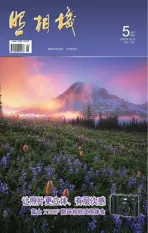RAW格式图像处理技巧例解65 雾凇的拍摄与编辑调整
2017-07-19图文韩程伟
图文|韩程伟
RAW格式图像处理技巧例解65 雾凇的拍摄与编辑调整
图文|韩程伟
雾凇,也叫树挂。每年冬季,吉林松花江雾凇岛上的垂柳与翠柏凝霜挂雪,结满了洁白的雾凇,像珊瑚,像琼脂,引人入胜,成为大自然的一大奇观,尤其在12月下旬~翌年2月底,不冻的江水怀抱着不足6平方公里的小岛,冷热空气在这里交汇,江上便会生成大雾,有时傍晚起雾,至第二天凌晨大雾弥漫,在零下二、三十度的低温下,岛上的、沿江两岸的树枝佩银戴玉,真有“忽如一夜春风来,千树万树梨花开”的气势,只是那并不是梨花,而是千姿百态的琼枝玉叶。
今年1月中旬,笔者有幸前往雾凇岛,亲临体验了雾凇的壮丽景观。其实,即使在零下20℃,也不是天天都有雾凇。观赏雾凇,也要看气候与天象,当地有“夜看雾,晨看挂,待到近午赏落花”的说法,我们到达雾凇岛的第二天早晨,就没有出现雾凇,据店老板说,已经有四、五天没起雾了。但近黄昏拍摄江畔落日时,发现江上的水气比昨日的浓,估计第二天有戏。果不其然,当我们第二次登上雾凇岛时,那婀娜多姿的雾凇已挂满了一棵棵的垂柳翠柏,在弥漫的晨雾中隐隐约约、亭亭玉立。由于雾气太浓,以至接近中午时分,还没见到太阳。我便选择树形理想的雾凇,借助近前较为浓黑的前景,进行了雾中雾凇的拍摄。午饭过后,大雾散去,蓝天骄阳,洁白的雾凇更显神奇,我们又重返江边,过了一把拍摄的瘾。
一、大雾弥漫下雾凇的拍摄与后期调整
凌晨,雾凇岛上大雾弥漫,我们6点半上的雾凇岛,天色尚未放亮,用高感拍了几张灯光下的雾凇,虽无特色,但我已异常激动。至7点左右,仍大雾弥漫,天色微亮,遂将感光度调回ISO100,用24mm镜头选取近前的雾凇与茅草,并衬以较远的几颗雾凇进行了拍摄,用F7.1、1/4s进行拍摄。
图1是拍摄的原图,在浓密的大雾中,只有靠近被摄物,才能看到必要的浓黑部位,而曝光时绝不能过曝,否则远处的物体便会淹没于浓雾之中,只有把天空拍灰,远处的白色雾凇才会隐约呈现,显示出必要的影调层次来,把这些原始数据拍回来,在后期便可以进行必要的调整还原。

后期调整如下:
1. 进入修改图片模块的基本项,第一步便是调颜色,将色温调到2930左右,色调调到+16(见图2),将高色温下的蓝色画面调回到几近灰色,达到白色平衡效果(见图3)。


图3
2. 调影调。按图4所示数据,调节高光、阴影、黑块与白块,获得图5效果,画面细节层次较之前丰富了些,单色彩尚未获得理想表现。


图5
3. 调整偏好。因画面状态与拍摄对象比较特殊,为提高雾中树枝的清晰度,同时在提高红色衣服与棕色茅草的色彩时不至于过亮,所以调整中较常规数据较多地提高了清晰度与鲜艳度的数值,同时降低了饱和度的数值,具体数据见图6,使画面在提高清晰度的状态下,保持了淡雅的基调,具体效果见图7。

图6

图7
4. 纵观画面,感觉还不够明亮,再进一步调整曝光与对比度,具体数据见图8,画面效果见图9。

图8

图9
5. 从整幅画面看,四角稍暗,点击放大100%检查,局部有紫边出现(见图10),进入镜头校正调板,勾选删除色差后,紫边消除(见图11),但整幅图四角过亮现象并未消除。

图10

图11
6. 勾选“启用配置文件校正”复选框(见图12),整幅图四角黑色消除,但又显得过亮,致使右侧最近一颗树干的黑度减淡,画面的远近感削弱,同时也缺乏最大黑度的支撑(图13)。

图12

图13
7. 拖移镜头校正调板下部“数量”调整栏中的“暗角”控件滑块,向左拖移至20左右(见图14),画面四角过淡状态得以改善,导出后,获得图15的最终效果。

图14

图15
二、阳光下雾凇的拍摄与后期调整
上午11时左右,大雾渐渐散去,蓝天下的雾凇晶莹剔透,煞是好看,拍摄中,笔者尽可能地采用侧顺光照明,在蓝天的映衬下,感光度与光圈值不变(ISO100、F11),分别以1/1600s、1/1000s、1/200s拍摄了三张(见图16、图18、图20),虽然从直方图上看它们的曝光量都在规定的暗部到亮部的范畴之内(见图17、图19、图21),但从画面上雾凇影调和质感表现来分析,图16曝光不足,图18曝光适中,图20曝光略过。

图16

图17

图18

图19

图20

图21
针对上述情况,后期在基本项调整中作适当的区别处理,而其它项根据具体状况作恰当的调整。
1. 先对图16进行调节,在基本调板中适当提高了曝光度,其他参数见图22,获得图23效果,使雾凇的细节得到了较为理想的还原。

图22

图23
2. 但将图像放大至100%时,由于提高了感光度,所以出现了微弱的亮度噪点和轻度的色度噪点(见图24)。进入细节调板,将蒙版、明亮度和颜色滑块调整到图25的数据位置,图像的噪点状态得到改善(见图26)。

图24

图25

图26
3. 进入镜头校正调板,参考上例调整,勾选“删除色差”和“启用配置文件校正”复选框后,再将数量栏下暗角滑块拖移到19的位置(见图27),图28为最终调整效果。

图27

图28
4. 接下来调整图18,基本调板各项数据见图29,调后效果见图30。由于曝光比较准确,所以“曝光度”不作增减,影调中黑色色阶的数值调得较小,而“偏好”三项数据基本属于常规调节量,这样的结果,避免了噪点的出现。

图29

图30
5. 但也因为天空的亮度略有提高,所以将“颜色”调板中蓝色调整项的色相向右调节了6个单位(见图31),天空偏青的状况获得改善(见图32)。

图31

图32
6. 然后按前两例调整方法调整“镜头校正”调板内的相关调节项(见图33),获得图34效果。

图33

图34
7. 最后调节图20。该图在拍摄中曝光略过,因此在基本调板调整中,将曝光度降低了2/3级左右,相比之下,高光减得比较少,阴影与白色色阶调整也比较小,而黑色色阶相对比较大(见图35),获得图36效果。

图35

图36
8. 接着调颜色调板的蓝色,由于天空显得比较淡,所以就增加了饱和度,压低了明度,而将色相调节到+7,是一般天空调浓后常修正色相的数据,同时在镜头校正调板中仅勾选删除色差复选框(见图38)。

图37

图38
9. 最后导出,获得图39效果。

图39
三、总结
在阳光下,色温值比较恒定,拍摄时采用自动白平衡,色彩捕捉正确,无需对色温、色调控件作任何调整,而在三张曝光度不同的照片处理中,基本调板调节需对症下药,矫正缺陷,再辅以其他相关调节项,在曝光度相差一级左右,完全可以经后期调节获得相近的视觉效果,图40~42显示了调整后3图的直方图,像素分布比较一致,而最后的照片效果也几乎相近(见图43)。但值得注意的是,雪景曝光不要太过,调节中也要注意,白色色阶也不能调过,否则高光部位会缺乏细节。

图40

图41

图42

图43
至此,本篇文章教程完成。